Revit官方教程丨导入图形文件(四)
在将 SKP 文件从 Trimble® SketchUp® 导入到 Revit 中之前,请执行下列操作:
导入 SKP 文件的步骤
请参见族。
 “导入”面板
“导入”面板 
 (导入 CAD)。
(导入 CAD)。
推荐使用下列设置:
[*]颜色:保留要查看基于 Trimble® SketchUp® 的形状,可能需要执行下列操作:
 (着色)作为“视觉样式”。
(着色)作为“视觉样式”。

 (设置)。 在“工作平面”对话框中,选择一个平面。
(设置)。 在“工作平面”对话框中,选择一个平面。
 “概念体量”面板
“概念体量”面板 
 (显示体量形状和楼层)。
(显示体量形状和楼层)。
可以将导入符号分解(拆解)为仅次于它的最高级别图元:即嵌套的导入符号。 这就是部分分解。 导入符号的部分分解会生成更多的导入符号,它们进而可以分解为图元或者其他导入符号。 这与含有嵌套外部参照和块的 AutoCAD 中的分解类似。例如,将外部参照分解为其他外部参照和块。 这些外部参照和块进而可以分解为更多的块和外部参照。
还可以将导入符号直接分解为 Revit 文字、曲线、线条和填充区域。 这就是完全分解。
注: 对于要生成 10,000 以上图元的链接文件或导入符号,不能进行分解。分解 Sketchup 几何图形因 Sketchup 文件导入到 Revit 的方式不同,它们在分解时的行为会有所不同。必须分解两次模型,才能呈现可见变化。
分解导入的几何图形
 “导入实例”面板
“导入实例”面板  “分解”下拉列表
“分解”下拉列表 
 (部分分解)或
(部分分解)或  (完全分解)。
(完全分解)。
在族编辑器中分解三维形状几何图形
可以在“族编辑器”环境中分解导入的实体(并非多边形网格)几何图形。
[*]选择导入符号。 “导入实例”面板
“导入实例”面板  “分解”下拉列表
“分解”下拉列表 
 (部分分解)或
(部分分解)或  (完全分解)。
(完全分解)。三维实体现在将保留为自由形状图元。
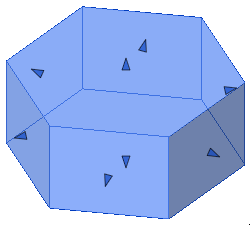
您可以使用造型操纵柄调整它们在平面上的位置。 请使用自由形状图元剪切和连接几何图形。
选择部分分解生成的导入符号并单击“部分分解”,可以再次对它们进行分解。 您可以继续进行此操作,直到所有导入符号都转换为 Revit 图元为止。
BIM技术是未来的趋势,学习、了解掌握更多BIM前言技术是大势所趋,欢迎更多BIMer加入BIM中文网大家庭(http://www.wanbim.com),一起共同探讨学习BIM技术,了解BIM应用!
相关培训